Qu’est-ce que le dossier sécurisé et comment l’utiliser ?
Nous savons combien il est important pour vous de pouvoir conserver vos photos, vidéos, fichiers, applications et données privées dans un endroit sûr. C’est pourquoi l’un des outils les plus utiles de votre appareil Galaxy est le dossier sécurisé, où vous pouvez conserver tout ce que vous voulez avec un maximum de sécurité. Pour en savoir plus à ce sujet, lisez ce qui suit.
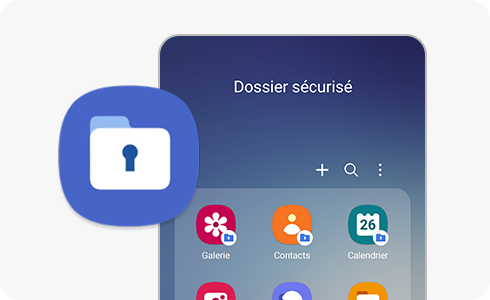
La sécurité de votre contenu est essentielle, c’est pourquoi le dossier sécurisé possède le plus haut niveau de sécurité. Vos dossiers sont protégés par Samsung Knox, afin de veiller à ce que toutes vos informations soient à l’abri des attaques malveillantes. Pour vous assurer que vos données restent aussi sécurisées que possible, vous pouvez également protéger les dossiers sécurisés à l’aide d’un code d’accès ou d’un verrouillage biométrique.
Si vous voulez créer votre propre dossier sécurisé, suivez les étapes ci-dessous :
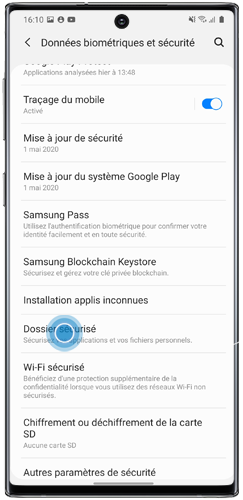
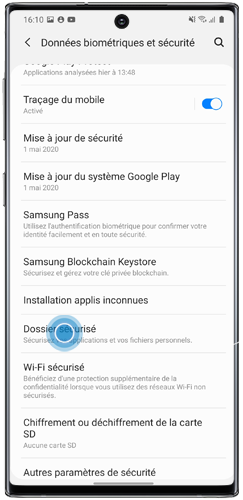
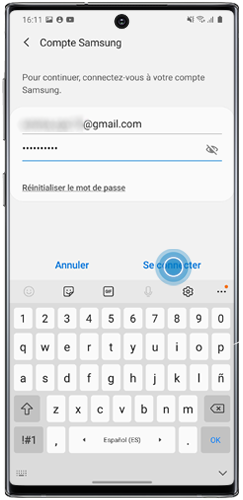
Une fois connecté à votre compte Samsung, prenez connaissance de la politique de confidentialité, des conditions générales et particulières puis validez les options souhaitées et appuyez sur « Accepter » pour continuer.
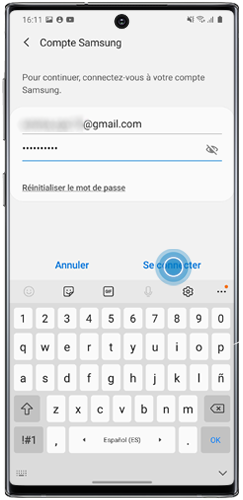
Une fois connecté à votre compte Samsung, prenez connaissance de la politique de confidentialité, des conditions générales et particulières puis validez les options souhaitées et appuyez sur « Accepter » pour continuer.
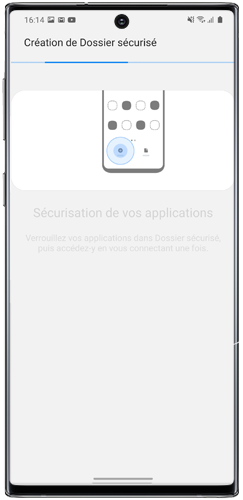
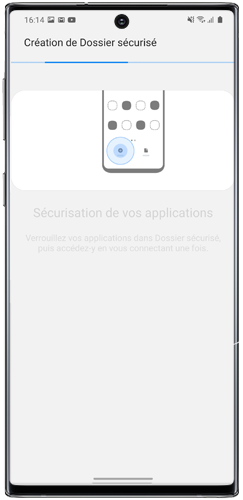
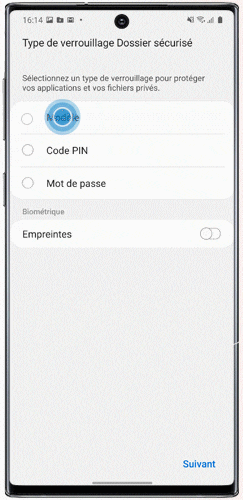
Il vous sera demandé de confirmer votre code.
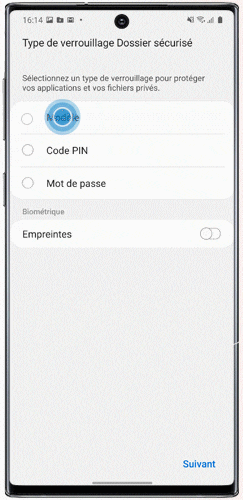
Une fois validée votre méthode de verrouillage, votre Dossier Sécurisé est créé.
Un raccourci est créé dans le panneau des applications.
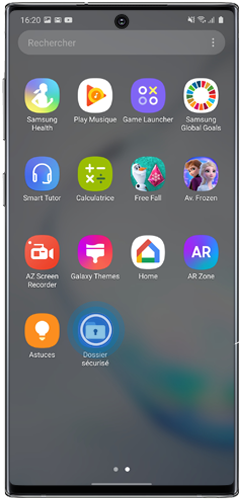
Si vous le souhaitez, vous pouvez faire en sorte que votre Dossier Sécurisé n’apparaisse pas sur l’écran des applications. Pour cela, suivez les étapes de la partie 3.
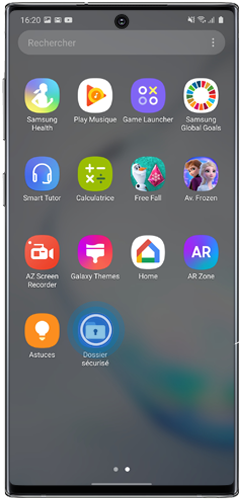
Si vous le souhaitez, vous pouvez faire en sorte que votre Dossier Sécurisé n’apparaisse pas sur l’écran des applications. Pour cela, suivez les étapes de la partie 3.
Pour ajouter des fichiers à votre dossier sécurisé, suivez les étapes ci-dessous :
Pour ajouter des applications à votre dossier sécurisé, suivez les étapes ci-dessous :
Oui, vous pouvez masquer le dossier sécurisé afin qu’il n’apparaisse pas sur votre écran d’applications ou votre écran d’accueil. Le dossier sécurisé sera masqué et placé dans votre panneau de notification.
Sur votre appareil, suivez les étapes ci-dessous :
Vous pouvez également masquer et démasquer votre Dossier sécurisé dans le panneau de notification en suivant les étapes ci-dessous :
Lorsque l’icône du dossier sécurisé est désactivée, votre dossier sécurisé est masqué. Lorsque l’icône est activée, votre Dossier sécurisé apparaît sur l’écran des applications.
Si vous voulez supprimer le dossier sécurisé sur votre appareil Galaxy, suivez les étapes ci-dessous :
Ouvrez votre dossier sécurisé → Appuyez sur l’icône plus d’options → Paramètres → Plus de paramètres → Désinstaller → Choisissez si vous voulez déplacer les fichiers média en dehors du dossier sécurisé → Désinstaller.
Si vous avez oublié le code d’accès à votre Dossier Sécurisé, vous devrez le réinitialiser via votre compte Samsung.
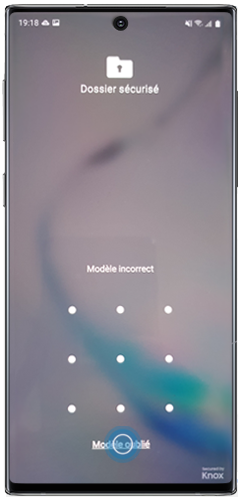
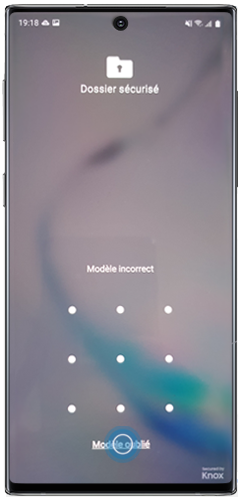
Remarque : Si vous avez oublié votre code d’accès au Dossier Sécurisé et les identifiants de votre compte Samsung, contactez nos services d’assistance.
Merci pour votre avis
Veuillez répondre à toutes les questions.
























_JPG$)